
Quante volte ti sei lamentato che un'azienda con cui hai a che fare non ascolta i feedback dei clienti? È stato un problema sin dagli albori del capitalismo.
Purtroppo, le aziende tecnologiche sono tra le peggiori. La maggior parte non ha negozi fisici che puoi visitare. Molti non hanno nemmeno i numeri di telefono dell'assistenza clienti Come ottenere assistenza in Windows 10 Come ottenere assistenza in Windows 10 Hai bisogno di aiuto con Windows 10? Ecco i modi migliori per trovare l'assistenza di cui hai bisogno, sia che si tratti del sistema operativo stesso o di qualsiasi applicazione installata. Leggi di più . (Hai mai provato a contattare qualcuno di Facebook?)
Windows non è certamente estraneo a reclami e feedback. Dato più di 1, 25 miliardi di computer in tutto il mondo eseguono il sistema operativo, ci sarà sempre un numero considerevole di utenti con problemi I 5 errori di Windows più comuni e come risolverli I 5 errori di Windows più comuni e come risolverli Lascia che una Blue Screen of Death rovini la tua esperienza su Windows. Abbiamo raccolto le cause e le soluzioni per gli errori di Windows più comuni in modo da poterli correggere quando vengono visualizzati. Leggi di più, problemi e critiche.
Microsoft sta cercando di risolvere il problema con la sua app Feedback Hub . Ecco una spiegazione delle funzionalità dell'app e su come utilizzarle.
Come ottenere un feedback Hub
Fino al 2016, puoi scaricare e utilizzare l'hub di feedback solo se facevi parte del programma Windows Insider. Questo non è più il caso. È lì per tutti da usare.
L'aggiornamento per i creatori di Windows 10 Eseguire questa operazione dopo l'installazione dell'aggiornamento per i creatori di Windows 10 Eseguire questa operazione dopo l'installazione dell'aggiornamento per i creatori di Windows 10 L'aggiornamento di Windows 10 Creators verrà presto distribuito su un computer vicino. Una volta aggiornato, passa attraverso queste impostazioni per configurare nuove opzioni e ripristinare le tue preferenze sulla privacy. Leggi altro dovrebbe aver installato automaticamente l'app sul tuo sistema come parte del processo di aggiornamento. Lo troverai nel menu Start.
Se non è presente o se lo hai eliminato e ora lo vuoi recuperare, puoi recuperarne una copia da Windows Store.
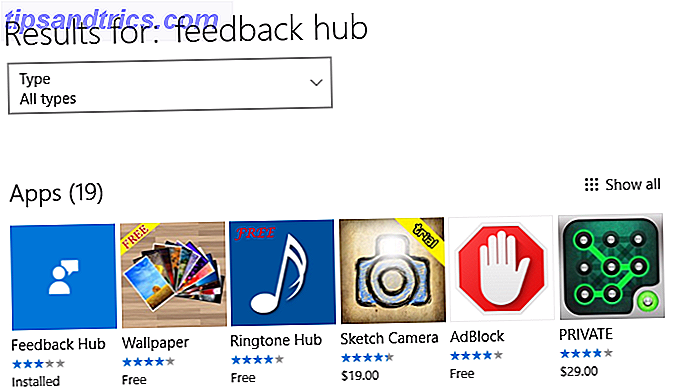
Apri lo Store e digita il termine di ricerca nell'angolo in alto a destra. Fare clic sulla miniatura dell'app, quindi premere il pulsante Scarica . Se vuoi scaricarlo direttamente dal web, segui il link sottostante.
Download - Hub di feedback
Regola le tue impostazioni sulla privacy
Prima di inviare una qualsiasi delle tue opinioni a Microsoft, potrebbe essere necessario modificare le impostazioni sulla privacy La Guida completa alle impostazioni sulla privacy di Windows 10 La Guida completa alle impostazioni sulla privacy di Windows 10 Sapere quanti dati personali si stanno effettivamente condividendo quando si utilizza Windows 10? Ti mostriamo ogni singola impostazione di privacy di Windows 10 e cosa significano. Leggi di più . Se sei consapevole della sicurezza e hai disabilitato molti sistemi di telemetria automatica Privacy e Windows 10: Guida alla privacy telematica di Windows e Windows 10: Guida alla telemetria di Windows Con l'avvento dell'aggiornamento del creatore di Windows 10, Microsoft sembra hanno deciso di essere più trasparenti riguardo alle loro attività di raccolta dei dati. Scopri quanto viene raccolto e cosa puoi fare. Per saperne di più, sicuramente cadrai in questa parentesi.
Chiederti di modificare le tue impostazioni sulla privacy suona come una strana richiesta, ma il motivo per cui è richiesto apparirà a breve.
Per correggere le autorizzazioni di privacy, apri il menu Start e vai su Impostazioni> Privacy> Feedback e diagnostica> Dati di diagnostica e utilizzo . Sull'aggiornamento dei creativi, ci sono due scelte: base e completa . Fai clic sulla casella accanto a Completo . Se non hai ancora effettuato l'aggiornamento all'Aggiornamento dei creativi, vedrai tre scelte. È possibile selezionare Completo o Avanzato .
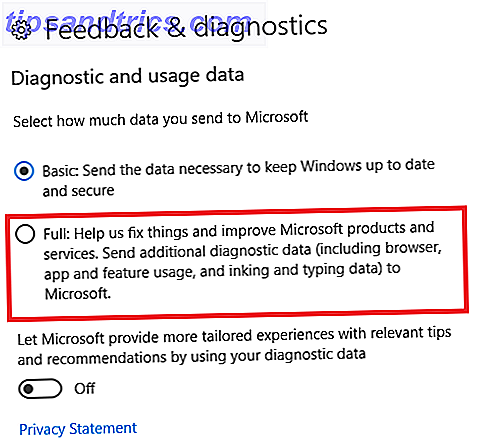
Avviso: l' attivazione di questa impostazione consentirà a Microsoft di visualizzare una serie di dati sulla macchina, inclusi il browser in uso, le funzioni su cui si basa e le app installate. Se non ti senti a tuo agio con questo, non procedere oltre.
La schermata principale
L'app è divisa in due parti: Home e Feedback .
La schermata Home è progettata per presentarti alcuni degli altri servizi di supporto e feedback di Microsoft. È la pagina che vedi quando apri l'app per la prima volta.
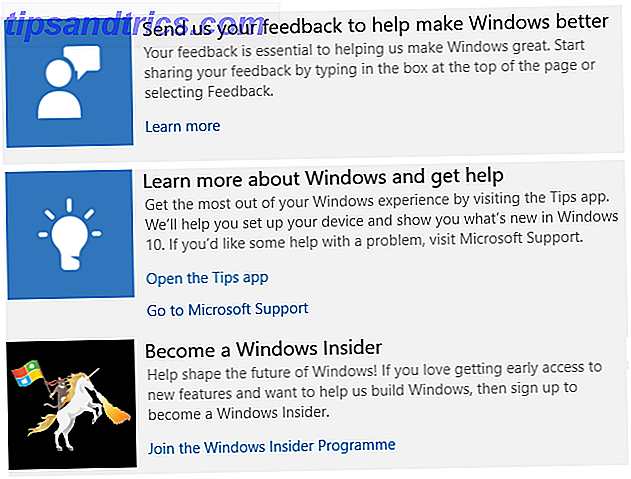
Su di esso, troverai un link che afferma di aiutarti a saperne di più sull'Hub Feedback, ma in pratica ti manda semplicemente sul blog di Microsoft. Vedrai anche un link alla pagina di supporto di Microsoft, e c'è una richiesta che ti chiede di scaricare "Windows Tips" (un'app store).
L'unico link veramente interessante è un invito ad aderire al programma Insider. Fare clic e l'applicazione ti invierà alla pagina di registrazione del programma.
Il centro di feedback
Il Centro feedback è dove troverai la maggior parte dell'app. Chiunque abbia usato Reddit avrà immediatamente familiarità con il suo funzionamento.
A sinistra di ogni richiesta c'è un punteggio di upvote. Quelli con i più upvotes sono quelli che Microsoft risponderà più rapidamente. Per aiutare un problema a diventare più popolare, basta toccare il pulsante Upvote .
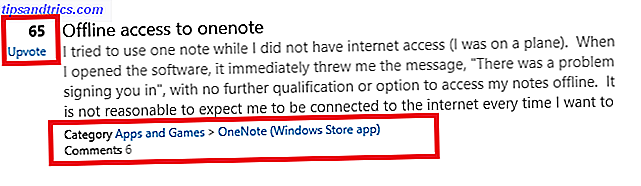
Sarai anche in grado di vedere quante persone hanno commentato nella discussione e quale parte dell'ecosistema Microsoft si riferisce al feedback.
Ricerca e ordinamento
Per impostazione predefinita, le discussioni sono ordinate per Tendenza. Significa che i problemi più caldi della giornata saranno immediatamente visibili per il tuo coinvolgimento.

Nella parte superiore dello schermo, vedrai i quattro filtri. Loro sono:
- Ordina : puoi scegliere Tendenze, Più recenti o Voti positivi .
- Filtro : l'hub Feedback consente agli utenti di inviare sia suggerimenti che problemi. Usa Filtro per selezionare il tipo che vuoi vedere.
- Dispositivo : sei su PC o mobile ?
- Categorie - Esiste un ampio elenco di categorie per aiutarti a perfezionare la ricerca. Gli esempi includono Metodi di input e di interazione, Cortana e Ricerca, e Chiamata e messaggistica . Ci sono 20 categorie in totale.
Novità: collezioni
Microsoft ha apportato una nuova modifica per l'aggiornamento dei creativi. Invece di elencare molte richieste simili separatamente, le raggruppa in Collezioni.
Pensa alle raccolte come i thread di conversazione sul tuo client di posta elettronica. Hanno reso più facile per te monitorare più discussioni di feedback senza impantanarsi in infinite pagine di punti duplicati.
Aggiungi la tua opinione
Puoi commentare qualsiasi argomento esistente semplicemente aprendo la Raccolta e digitando un commento nel fornitore dello spazio.
Ma puoi fare molto di più. È qui che entrano in gioco le impostazioni sulla privacy che hai modificato in precedenza. Microsoft può acquisire automaticamente i dati mentre si ricrea il problema.
Per attivare la funzione, aprire una discussione di feedback, fare clic su Aggiungi dettagli di feedback e toccare Inizia acquisizione . Quando sei pronto, premi Arresta acquisizione e il file verrà elencato sotto il pulsante Avvia acquisizione . Fai clic su Rimuovi se desideri eliminarlo e ricominciare.
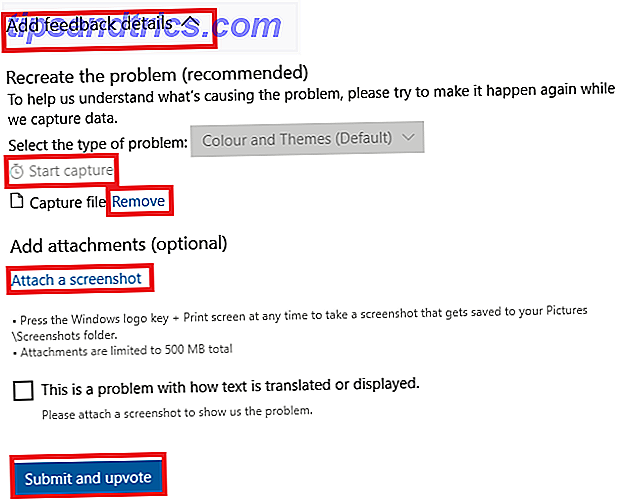
Se catturare un video non è giusto per la tua situazione, puoi fare clic su Aggiungi uno screenshot per allegare immagini del tuo problema.
Quando sei pronto, fai clic su Invia e upvote .
Creare il tuo feedback
Se hai effettuato una ricerca e non riesci a trovare nessun altro con il tuo problema, puoi creare una nuova discussione.
Tocca Aggiungi nuovo feedback nell'angolo in alto a destra e inserisci le opzioni sullo schermo. Dovrai comunicare a Microsoft se si tratta di un problema o di un suggerimento, assegnare un titolo alla discussione, spiegare il problema e assegnare una categoria. Se lo desideri, puoi anche aggiungere uno screenshot.
Puoi vedere il processo di tutti i feedback che hai inviato facendo clic sulla scheda Il mio feedback nella parte superiore dello schermo.
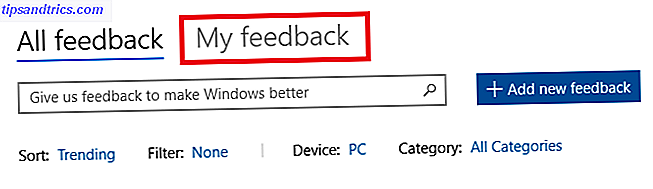
Come Microsoft risponde al feedback
So cosa stai pensando: sembra tutto fantastico, ma probabilmente Microsoft non presta attenzione! In realtà, nulla potrebbe essere più lontano dalla verità.
Secondo un post di blog, Microsoft ha un team di ingegneri che monitorano costantemente l'app. Aiutano gli utenti a risolvere i problemi individuali e prestare attenzione ai più ampi consensi della comunità su ciò che funziona, ciò che deve essere migliorato e ciò che manca.
Puoi vedere le prove del processo in azione. Ogni volta che uno degli ingegneri risponde a un problema o a un suggerimento, la Collezione riceve un'icona con un segno di spunta insieme a un messaggio che recita "È stata pubblicata una risposta ufficiale". Apri il thread e troverai la risposta appuntata all'inizio di la finestra.
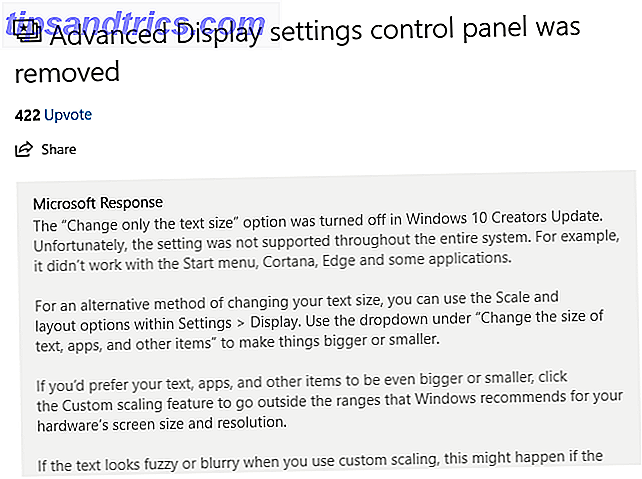
Offrirai un feedback?
Spero ti renderai conto che il Feedback Hub è un ottimo modo per comunicare direttamente con Microsoft e che la società sembra preoccuparsi dei tuoi punti e problemi.
Se hai un problema serio, è molto più probabile vederlo risolto se lo invii tramite l'app piuttosto che se ti lamenti su Twitter, Reddit o Facebook. Mentre aspetti una risposta, puoi anche provare a risolvere da solo i problemi di Windows 5 Strumenti gratuiti per risolvere qualsiasi problema in Windows 10 5 Strumenti gratuiti per risolvere qualsiasi problema in Windows 10 Sono necessari solo cinque programmi gratuiti e pochi clic per correggere qualsiasi problema o impostazione canaglia sul tuo PC Windows 10. Leggi di più .
Hai usato l'hub di feedback? Cosa ne pensi? Fateci sapere le vostre opinioni nei commenti qui sotto.



